
So sichern Sie den Kalender auf Android ganz einfach [Aktualisiert]

Es ist wichtig, Kalender auf Android zu sichern, da einige von uns möglicherweise die wichtigsten Ereignisse oder Aufgabenlisten in der Kalender-App aufzeichnen und eine Erinnerung einrichten, um uns daran zu erinnern. Android bietet uns jedoch keine vollständige Backup-Lösung zum Sichern von Kalendern. Verlieren Sie nicht den Mut, wenn Sie längere Zeit nach den Maßnahmen suchen. Seit Sie hier sind, exportieren Sie den Android -Kalender an einen Ort mit den beiden zugänglichsten und effektivsten Lösungen.
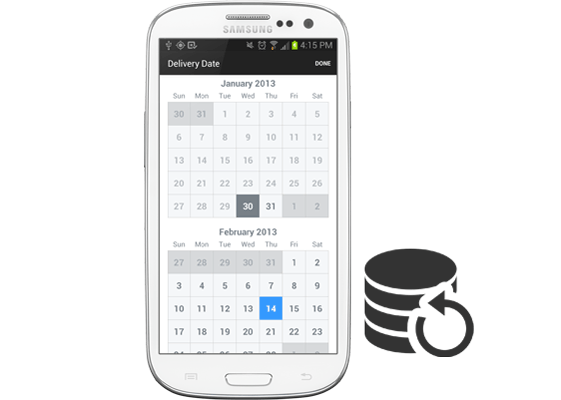
Das Synchronisieren des Android Kalenders mit einem Google-Konto ist eine gängige Methode zum Sichern des Android -Kalenders. Und Sie müssen während des Backups keine App installieren. Diese Methode synchronisiert jedoch nur Ihre Daten. Wenn Sie versehentlich etwas in Ihrem Kalender löschen, während Sie mit dem Internet verbunden sind, wird dieser Inhalt auch aus Ihrem Google-Konto entfernt.
Wie kann ich meinen Kalender auf meinem Android Telefon bei Google sichern?
Schritt 1: Navigieren Sie zu Android „Einstellungen“ > „Konten & Synchronisierung“ > „Konto hinzufügen“ > „Google“ > geben Sie Ihre Google-Anmeldeinformationen ein, um sich anzumelden.
Schritt 2. Aktivieren Sie die Option „Kalender synchronisieren“. Alle Kalender werden automatisch mit Ihrem Google-Konto synchronisiert.

Wenn Sie Ihr Android -Gerät noch nicht für Backups eingerichtet haben, benötigen Sie spezielle Backup-Tools, um Ihre Daten zu schützen. Phone Backup ist eine der besten Software auf dem Markt Android Anwendungen, mit der Sie ein vollständiges Backup Ihres Android Geräts erstellen können . Mit nur einem Klick können Sie Dateien, einschließlich Kalender, selektiv von Ihrem Android Telefon auf einem Computer sichern.
Hauptfunktionen von Phone Backup
Wie kann ich Google Kalender auf Android auf meinem Computer sichern?
01 Nachdem Sie die App installiert haben, starten Sie sie und tippen Sie im Toolkit auf „Telefon-Backup“.

02 Verbinden Sie Ihr Android Telefon über ein USB-Kabel mit dem PC. Stellen Sie sicher, dass Sie das USB-Debugging auf Ihrem Telefon aktiviert haben. Wenn Sie Android 4.2.2 und höher verwenden, erscheint ein Popup-Fenster auf dem Bildschirm, in dem Sie aufgefordert werden, das USB-Debugging zuzulassen. Tippen Sie einfach auf „OK“, um fortzufahren. Sobald die Verbindung hergestellt ist, wählen Sie auf der Benutzeroberfläche die Option „Mein Backup“, um fortzufahren.

03 Wählen Sie im neuen Fenster den Dateityp aus, den Sie sichern möchten, insbesondere „Kalender“. Klicken Sie dann auf „Sichern“ und Ihr Computer startet den Vorgang.

04 Der gesamte Sicherungsvorgang dauert einige Minuten. Bitte lassen Sie Ihr Android Gerät angeschlossen und verwenden Sie es nicht, bevor der gesamte Vorgang abgeschlossen ist. Sobald Sie fertig sind, können Sie auf die Schaltfläche „Backups anzeigen“ klicken, um die Backups auf Ihrem PC zu überprüfen.
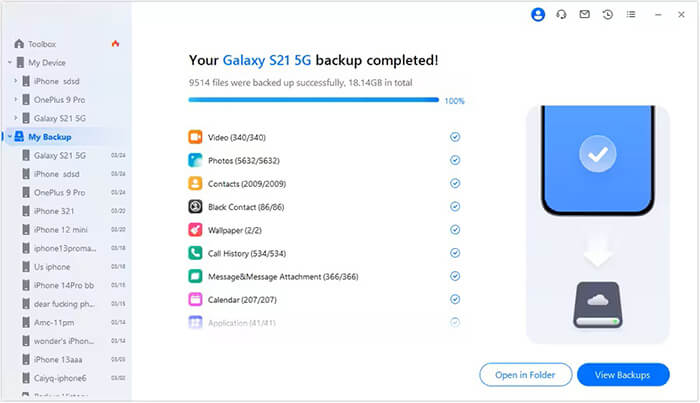
1. Warum ist die Sicherung Android -Kalenders für uns wichtig?
Die Sicherung Android -Kalenders ist von entscheidender Bedeutung, da Kalender unsere Zeitpläne organisieren, uns an Ereignisse erinnern und gute Planungsgewohnheiten fördern. Sie erleichtern auch die Kommunikation und sorgen für Ordnung in Geschäftstreffen. Regelmäßige Backups verhindern Datenverluste durch Zurücksetzen auf die Werkseinstellungen , Löschungen oder Software-Updates.
2. Kann ich meinen Android Kalender in anderen Cloud-Diensten als Google sichern?
Ja, Sie können Cloud-Speicherdienste von Drittanbietern wie Dropbox, OneDrive oder Box verwenden, um Ihren Kalender zu sichern. Dies erfordert jedoch in der Regel, dass Sie den Kalender als ICS-Datei von Ihrem Gerät exportieren und manuell in den Cloud-Speicher hochladen.
3. Was soll ich tun, wenn die Sicherung meines Android Kalenders fehlschlägt?
Wenn Ihr Backup fehlschlägt, stellen Sie sicher, dass Ihr Gerät ordnungsgemäß mit dem Internet (bei Verwendung der Cloud-Synchronisierung) oder mit dem Computer (bei Verwendung von Backup-Software) verbunden ist. Überprüfen Sie außerdem, ob in Ihrem Backup-Ziel ausreichend Speicherplatz vorhanden ist und die Kalender-App über die erforderlichen Berechtigungen zum Zugriff und zur Übertragung von Daten verfügt.
4. Was passiert mit meinen Kalenderdaten, wenn ich das Google-Konto wechsle?
Wenn Sie das Google-Konto wechseln, werden Ihre Kalenderdaten vom alten Konto nicht automatisch auf das neue Konto übertragen. Sie müssten den Kalender aus dem alten Konto exportieren und manuell in das neue Konto importieren oder Tools von Drittanbietern verwenden.
Das ist alles zum Sichern von Kalendern auf einem Android Telefon. Manche Leute möchten den Android -Kalender aus verschiedenen Gründen möglicherweise nicht mit einem Google-Konto sichern. In diesem Fall können Sie Kalender mit Phone Backup direkt von Android auf dem PC sichern. Der gesamte Sicherungsvorgang dauert nur wenige Minuten und beansprucht das Netzwerk nicht. Ob Sie den Android -Kalender auf einem Computer oder einem Google-Konto sichern, liegt natürlich bei Ihnen.
Wenn Sie beim Backup professionelle technische Unterstützung wünschen, hinterlassen Sie bitte unten einen Kommentar.
Verwandte Artikel:
5 Möglichkeiten, Samsung-Kalender nahtlos zu exportieren [bewährt und sicher]
So stellen Sie Kalenderereignisse auf Android -Telefon wieder her (98 % Erfolgsquote)
3 einfache Möglichkeiten, Ihren Kalender von Android auf das iPhone zu übertragen
Wie übertrage ich Kalender ohne Probleme von Samsung auf Samsung? (Vollständige Anleitung)